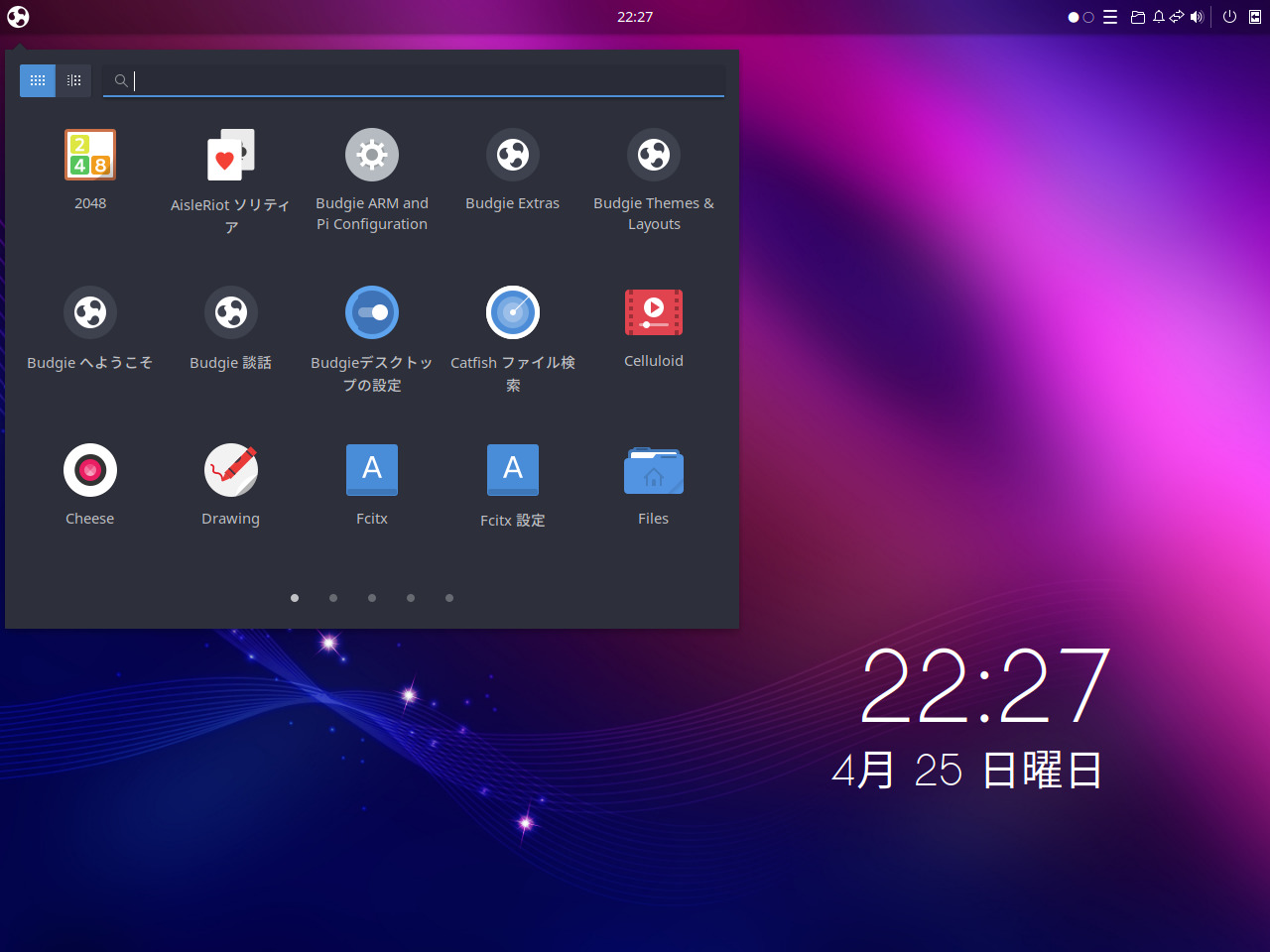
2021年4月22日にリリースされた Ubuntu Budgie 21.04 は、Budgie デスクトップ環境の Ubuntu フレーバーです。
今回は、インストールから日本語入力までを確認してみました。
なお、特に蘊蓄などはありませんので、ご了承願います。
Ubuntu Budgie 21.04 のデスクトップ
以下の映像は、VirtualBox(Ver.6.1.16)にて起動・メニューなどの操作と、文字入力のパフォーマンス確認を行いました。
なお、メモリの割当は(システム要件の半分ですが……)2GBに設定しています。
Ubuntu Budgie 21.04 について
2021年4月から2022年1月までサポートされます。
今回は、「ubuntu-budgie-21.04-desktop-amd64.iso」ファイルからインストールしています。
システム要件
- CPU:64ビット対応のIntelおよびAMD
- メモリ:4GB以上
- CSMモードで起動するUEFI PC
ダウンロード
公式サイト
ダウンロードページ
https://ubuntubudgie.org/downloads/
インストールについて
本来はインストール用のUSBメモリなどを作成し、そこから起動・インストールしますが、ここでは VirtualBox でインストールした手順の流れをGIFアニメ化しています。
基本的にはデフォルトで、流れ通りに進めています。
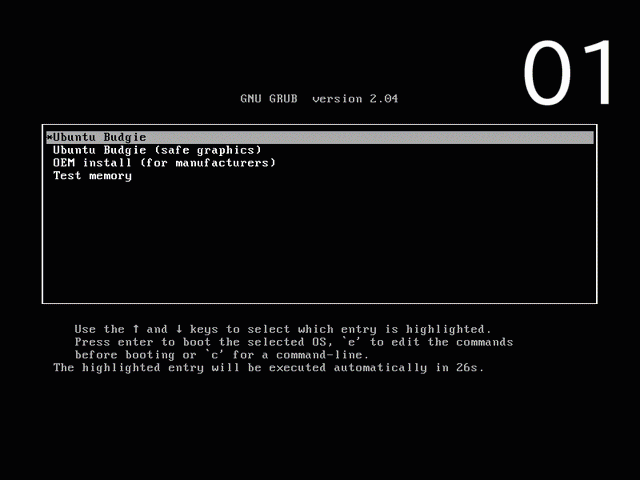
※ここでのインストールは、パソコン搭載のハードディスクを初期化する方法になりますので、実際に試される方はご注意ください。
日本語入力について
デスクトップ上部のタスクバーには入力メソッドのアイコン表示がありませんが、使える前提で日本語入力に変更する操作を試みると日本語が入力できました。
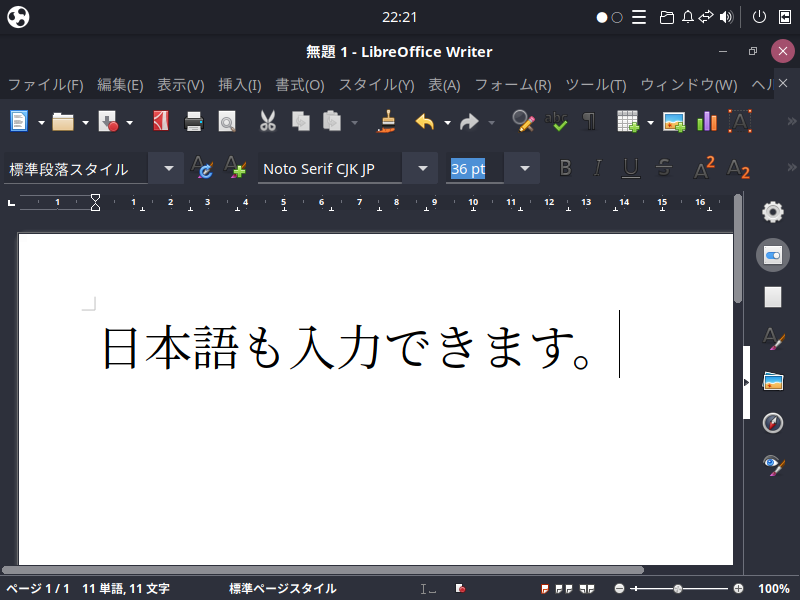
まとめ
Ubuntu Budgie 21.04のインストール
今回は「ubuntu-budgie-21.04-desktop-amd64.iso」をインストール。
システム要件
- CPU:64ビット対応のIntelおよびAMD
- メモリ:4GB以上
ダウンロード
公式サイトのダウンロードページより
インストールと日本語入力設定について
流れに沿って進めて行けば、簡単にインストールが完了します。
日本語入力については、インストール後の再起動が済んだ段階で可能ですが、(当方の環境下のためか?)タスクバーにアイコンが表示されませんでした。
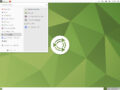

コメント